
录课软件
v1.1.0官方版- 软件大小:18.1M
- 更新日期:2020/2/28
- 软件语言:简体
- 软件类别:屏幕录像
- 软件授权:免费软件
- 软件官网:http://www.pc6.com
- 适用平台:WinAll
软件介绍精品推荐相关视频人气软件相关文章评论1下载地址
录课软件是一款强大易用的录课录屏软件,用于录制课件,能够录制整个屏幕,也可以录制选择的区域,适合录制微课和培训教材,赶快下载使用吧。
相关软件软件大小版本说明下载地址
- 嗨格式录屏大师 v3.36.1725.官方版1.5Mv3.36.1725.官方版查看
- Camtasia2023 v23.0.1.44903官方版293Mv23.0.1.44903官方版查看
- 野葱 v2.4.1473.249官方版1.7Mv2.4.1473.249官方版查看
- 傲软录屏软件 v1.1.1.4官方版1.8Mv1.1.1.4官方版查看
- Apowersoft录屏王 v2.4.1.12免费版22.6Mv2.4.1.12免费版查看
录课软件是一款强大易用的录课录屏软件,用于录制课件,能够录制整个屏幕,也可以录制选择的区域,适合录制微课和培训教材,赶快下载使用吧!

软件特色
1、全屏录制和选择区域录制;
2、可以录制麦克声音和系统声音;
3、画中画录制,同时录制桌面视频和讲师视频,做画中画叠加;
4、高清录制和自定义画幅录制,可以定义画面大小、比特率、帧率等参数;
5、mp4格式保存,适合做互联网播出服务;
6、界面美观精致,浮动在桌面上方,体验良好。
使用说明
 开始/停止
开始/停止
开始录制或停止录制。软件就绪后,点击该按钮会开始录制;在录制过程中,再次点击该按钮会停止录制。
 录制区域
录制区域
软件默认是全屏录制,可以通过该功能选择屏幕上的一个区域进行录制。如果已经选择了一个区域,再次点击该按钮会撤销录制区域回到全屏状态。
点击按钮后,电脑屏幕会变暗,鼠标变成十字型,此时按下并拖动鼠标,就会选择出一个矩形录制区域。
只有在停止录制时才能调整录制区域,录制开始后不能调整。 区域选择效果如下:

 打开摄像头
打开摄像头
打开本地摄像头视频,显示录制者的头像,实现画中画录制(如:在录制PPT时显示演讲者画面)。摄像头打开后,可以通过拖动视频窗口调整视频窗口位置和大小。
再次点击该按钮,可以关闭摄像头。
 打开文件目录
打开文件目录
打开录制文件所在的目录,便于预览和使用录制的视频文件。
 查看软件信息
查看软件信息
打开使用帮助文件,或者从互联网上查看关于该软件的更多信息。
 设置软件
设置软件
打开软件设置界面,对软件进行设置。第一次使用软件,必须先对软件进行必要的设置,设置说明如下:

精品推荐录课软件课程录制软件lol录像工具
 更多 (12个) >>录课软件在互联网高速发展的现代,线上教学已经成了教学体系中不可或缺的一部分了,它突破了时间和空间的限制,让您可以足不出户的接受最良好的教育,让教师在家也能轻松教学,而录课软件就是为了教师们打造线上课程录制软件
更多 (12个) >>录课软件在互联网高速发展的现代,线上教学已经成了教学体系中不可或缺的一部分了,它突破了时间和空间的限制,让您可以足不出户的接受最良好的教育,让教师在家也能轻松教学,而录课软件就是为了教师们打造线上课程录制软件
 更多 (10个) >>课程录制软件课程录制软件哪个好随着网络科技的不断发展,线上教育成为了新的学习模式,比起传统的上课方式,线上教育的时间时间灵活成本低突破地域和时间的限制形式多样,那么线上课程是怎么录制的呢这就需要用到课程录制软件,
更多 (10个) >>课程录制软件课程录制软件哪个好随着网络科技的不断发展,线上教育成为了新的学习模式,比起传统的上课方式,线上教育的时间时间灵活成本低突破地域和时间的限制形式多样,那么线上课程是怎么录制的呢这就需要用到课程录制软件,
 更多 (263个) >>lol录像工具录像工具多用于英雄联盟游戏的录制,可以帮助玩家记录每场精彩瞬间,还可以用作教学视频制作等。到底录像工具哪个好呢小编也不敢断然,所以这里为大家整理了录像工具大全,大家可以根据个人喜好进行选择,这些录像工
更多 (263个) >>lol录像工具录像工具多用于英雄联盟游戏的录制,可以帮助玩家记录每场精彩瞬间,还可以用作教学视频制作等。到底录像工具哪个好呢小编也不敢断然,所以这里为大家整理了录像工具大全,大家可以根据个人喜好进行选择,这些录像工
嗨格式录屏大师1.5M
/简体
高清视频录制工具(Bandicam)30.6M
/简体
Fraps游戏工具2.0M
/简体
拍大师140M
/简体
kk录像机17.8M
/简体
Dxtory(游戏录像软件)6.5M
/多国语言[中文]
屏幕录像专家20.8M
/简体
HyperCam(屏幕录像)2.5M
/简体
lolreplay7.0M
/简体
ocam屏幕录像工具21.1M
/多国语言[中文]
其他版本下载
相关视频
-
没有数据
人气软件

Bandicam24.1M
/简体
爱录屏大师630KB
/简体
摄像头录像软件(Camersoft Webcam Recorder)9.0M
/简体
万兴录演64位2.4M
/简体
傲软录屏软件987KB
/简体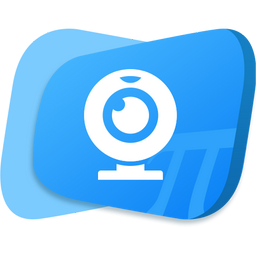
鸿合录课助手139.7M
/简体
faststone screen capture3.1M
/简体
屏幕录制大师免费版2.8M
/简体
播客录播助手166M
/简体
傲软录屏1.8M
/简体
厂商其他下载
- 电脑版安卓版IOS版Mac版
-

快车(FlashGet)7.4M
/简体
VeryCD 电驴(easyMule)4.1M
/简体
Opera浏览器87.1M
/简体
光影魔术手19.1M
/简体
360安全浏览器7.044.6M
/简体
格式工厂97.1M
/多国语言[中文]
365桌面日历9.6M
/简体
千千静听播放器18.5M
/简体
福昕PDF阅读器(Foxit Reader)95.7M
/简体
快播(QvodPlayer)12.2M
/简体

未上锁的房间2310.5M
/英文
优志愿57.2M
/简体
触漫106.0M
/简体
北京公交113.4M
/简体
迷你世界926M
/简体
江苏高考16.0M
/简体
小米枪战1.31G
/简体
腾讯疯狂贪吃蛇48.3M
/简体
大富豪3135.0M
/简体
腾讯街头篮球544.2M
/简体

跑跑卡丁车35.9M
/简体
高考志愿君app63.9M
/简体
传奇战域手游491M
/简体
像素车超改iphone版370.4M
/简体
代号英雄iphone版371.2M
/简体
人vs导弹游戏iphone版224.5M
/简体
北京公交16.5M
/简体
房间的秘密2起点ios416.3M
/简体
首创综合交易所APP(官方)下载安装安卓/苹果通用v11.1.8144M
/简体
斗球体育直播app下载,斗球足球nba直播app下载v12.310M
/简体

IINA Mac版78.9M
/英文
多宝游戏盒Mac版90.2M
/简体
eZip Mac版15.7M
/简体
飞书for Mac328.3M
/简体
ios5.1固件802M
/简体
Adobe Photoshop CS6 Mac版1.05G
/简体
英雄联盟Mac版66.2M
/英文
magican for mac12.1M
/简体
虾歌Mac版9M
/简体
欧朋浏览器for mac193.2M
/简体
相关文章
- camtasia studio 8 使用教程 camtasia studio 8 怎么用
- win11可以安装安卓软件吗 windows11安装apk教程
- win11怎么安装安卓软件 Windows11安卓应用安装方法一览
- 鸿蒙系统无法安装外部软件怎么办 手机鸿蒙系统怎么安装第三方软件
- 华秋DFM软件怎么自动检测BOM 华秋DFM检测BOM错误教程
- remini怎么注册邮箱账号 remini中文版软件免费注册教程
- remini油画功能特效怎么弄 remini油画软件操作使用教程
- 德云社抢票软件哪个成功率高 德云社网上抢票用什么软件
- 飞书是什么软件 飞书怎么用
- win10自带录屏软件怎么用?win10录屏快捷键操作方法
查看所有评论>>网友评论共1条
热门关键词


 分
分

















 OBS.Ninja(OBS录屏工具)v2.16.1官方版
OBS.Ninja(OBS录屏工具)v2.16.1官方版 vokoscreenNG(屏幕录制软件)v3.0.3.1
vokoscreenNG(屏幕录制软件)v3.0.3.1 Apeaksoft iOS Screen Recorder(IOS录
Apeaksoft iOS Screen Recorder(IOS录 Boxoft Screen Video Capture(电脑录
Boxoft Screen Video Capture(电脑录 鲸鱼拍拍v1.2.0官方版
鲸鱼拍拍v1.2.0官方版 屏幕投影助手v1.0.2.1官方电脑版
屏幕投影助手v1.0.2.1官方电脑版 苹果录屏大师v1.0.2.3官方版
苹果录屏大师v1.0.2.3官方版
























精彩评论
支持( 1 ) 盖楼(回复)